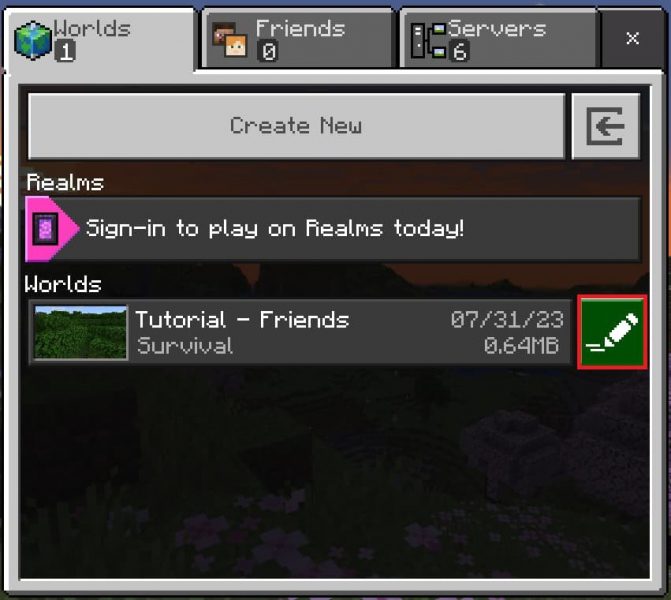Как разрешить друзьям присоединиться к миру Minecraft на ПК и консоли
Окунитесь в захватывающий мир Minecraft, бесконечную вселенную, изобилующую возможностями. Но что может быть лучше, чем проложить свой уникальный путь? Делай это вместе со своими друзьями! В этом руководстве мы расскажем, как превратить вашу одиночную экспедицию в групповое приключение как на ПК, так и на консольных версиях. Независимо от того, являетесь ли вы архитектором, проектирующим величественные замки, или исследователем, исследующим глубины блочного ландшафта Minecraft, всегда найдется место для общения. Так что готовьтесь, и давайте отправимся в путешествие, чтобы раскрыть многопользовательский потенциал вашего мира Minecraft.
Переход к настройкам многопользовательской игры Minecraft
Чтобы отправиться в свое многопользовательское приключение в Майнкрафт, начните с запуска игры. На главном экране нажмите кнопку «Воспроизвести», чтобы открыть раздел «Миры». Это ваша личная галерея миров Майнкрафт, ожидающая, когда ею поделятся. Нажмите на значок карандаша рядом с миром, в котором вы хотите разместить своих коллег-искателей приключений. Это откроет настройки игры, специфичные для вашего мира.
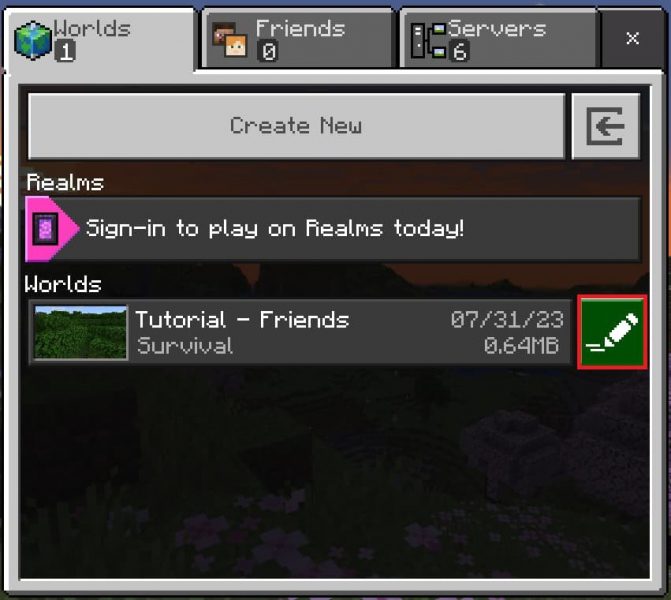
Игра Minecraft > Настройки
Включение многопользовательского режима
Перейдите в раздел «Мультиплеер» в настройках вашей игры. Включите опцию «Многопользовательская игра», сигнализируя о том, что ваш мир готов принять других. У вас есть право решать, кто может присоединиться: только ваши друзья или их друзья в придачу. Если этот параметр выделен серым цветом, настройки вашей учетной записи Майкрософт потребуют некоторой настройки.
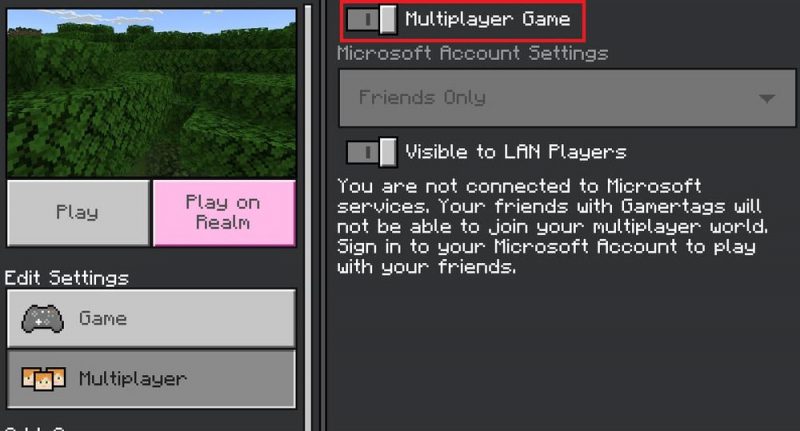
Включите “Многопользовательскую игру” в настройках вашего Minecraft
Установите для своей учетной записи режим Онлайн
Чтобы стать ведущим, ваш онлайн-статус должен быть виден. Нажмите клавишу Windows + G, чтобы открыть игровую панель Xbox и перейти к окну «Xbox Social». Убедитесь, что ваш статус не установлен в автономный режим.
Подтвердив свое присутствие в Сети, вернитесь к настройкам многопользовательской игры Minecraft. Здесь вы можете включить опцию «Видимый для игроков локальной сети». Это настраивает маяк для всех игроков в вашей домашней сети, позволяя им находить вашу игру и присоединяться к ней, когда опция активна.
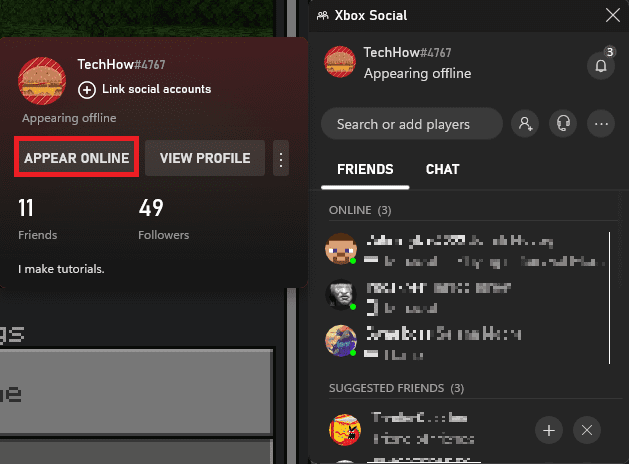
Игровая панель Xbox > Социальные сети Xbox > Появляться онлайн
Рассылка приглашений друзьям
При правильной настройке всех настроек ваш мир Minecraft готов к приему гостей. Находясь в игре, нажмите клавишу «Назад» или ESC, чтобы открыть список игроков. Это ваши потенциальные спутники, ожидающие приглашения присоединиться к вашему путешествию по миру Minecraft. Ваше многопользовательское приключение начинается прямо сейчас!

Мир Майнкрафт > ESC > Приглашение в игру
Часто задаваемые вопросы
-
Как включить многопользовательский режим в Minecraft на ПК или консоли?
Чтобы включить многопользовательский режим, перейдите в настройки игры в желаемом вами мире Minecraft. В разделе «Мультиплеер» переключите опцию «Многопользовательская игра» в положение ВКЛ.
-
Могут ли друзья моих друзей присоединиться к моей игре в Майнкрафт?
Да, у вас есть возможность разрешить друзьям ваших друзей присоединиться к вашей игре. Эта опция находится в разделе «Мультиплеер» в настройках вашей игры Minecraft.
-
Что мне делать, если опция многопользовательской игры в Minecraft недоступна серым цветом?
Если опция многопользовательской игры недоступна, возможно, вам потребуется изменить настройки своей учетной записи Майкрософт. После обновления у вас должен быть полный доступ ко всем настройкам многопользовательской игры.
-
Как мне пригласить друзей в свой мир Minecraft на ПК или консоли?
Находясь в игре, нажмите клавишу «Назад» или ESC. Это действие открывает список игроков, которых вы можете пригласить в свой мир Minecraft.
-
Могу ли я разрешить игрокам из моей домашней сети присоединиться к моей игре в Minecraft?
Да, вы можете сделать свою игру видимой для всех игроков в вашей домашней сети, включив опцию «Видна игрокам локальной сети» в настройках многопользовательской игры Minecraft.